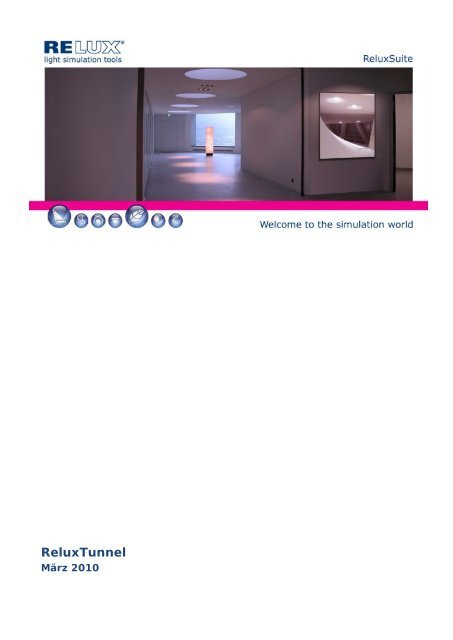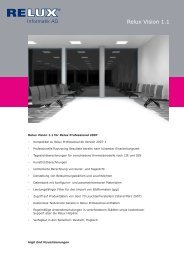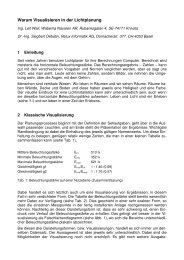ReluxTunnel
ReluxTunnel
ReluxTunnel
Erfolgreiche ePaper selbst erstellen
Machen Sie aus Ihren PDF Publikationen ein blätterbares Flipbook mit unserer einzigartigen Google optimierten e-Paper Software.
<strong>ReluxTunnel</strong><br />
März 2010
INHALT<br />
© Relux Informatik AG, <strong>ReluxTunnel</strong>, 17.03.2010<br />
2/38<br />
Inhalt ............................................................................................................. 2<br />
1 Modulaktivierung ................................................................................... 3<br />
2 Allgemein .............................................................................................. 3<br />
3 Schnelleinstieg ...................................................................................... 6<br />
4 Angaben zum Tunnel erfassen ............................................................... 7<br />
4.1 Geometrie Tunnel ..................................................................................... 7<br />
4.2 Fahrbahn ................................................................................................. 8<br />
4.3 Wände .................................................................................................... 8<br />
5 Berechnungsvorgaben erfassen............................................................. 9<br />
5.1 Tunnelklasse ermitteln nach SLG 201 ........................................................ 10<br />
6 Leuchten.............................................................................................. 11<br />
6.1 Leuchtenauswahl .................................................................................... 11<br />
6.2 Schaltstufen .......................................................................................... 14<br />
6.3 Strategien für Schaltgruppen ................................................................... 16<br />
6.4 Leuchtenplatzierung ................................................................................ 18<br />
6.5 Erweiterte Funktion Reihe umdrehen ......................................................... 21<br />
6.6 Import einer EXCEL-Leuchtenliste ............................................................. 22<br />
6.7 Import einer TUNLIGHT2-XML-Datei ......................................................... 22<br />
7 Berechnung ......................................................................................... 23<br />
7.1 Messbereiche ......................................................................................... 23<br />
7.2 Automatisches Platzieren Innenbeleuchtung ............................................... 25<br />
7.3 Automatisches Platzieren Einfahrtsbeleuchtung .......................................... 26<br />
7.4 Normale Berechnung .............................................................................. 31<br />
8 Ergebnisausgabe ................................................................................. 31<br />
8.1 Bildschirm ............................................................................................. 31<br />
8.2 Drucker ................................................................................................. 37<br />
8.3 Export ................................................................................................... 38
MODULAKTIVIERUNG 3/38<br />
1 MODULAKTIVIERUNG<br />
Um das Tunnelmodul verwenden zu können muss eine entsprechende Lizenz gekauft<br />
werden. Detaillierte Information finden Sie unter www.relux.ch.<br />
2 ALLGEMEIN<br />
Das Tunnelberechnungsprogramm <strong>ReluxTunnel</strong> wurde für Experten der<br />
Tunnelbeleuchtung entwickelt. Das Programm bezieht sich auf die Normen<br />
CIE 88:2004 „Guide for the lighting of road tunnels and underpasses“, CIE 140:2000<br />
„Road lighting calculations“, SLG 201:2005 “Richtlinien Öffentliche Beleuchtung –<br />
Strassentunnels, -galerien und –unterführungen“ und DIN 67524-1:2008 „Beleuchtung<br />
von Strassentunneln und Unterführungen Teil 1: Allgemeine Gütemerkmale und<br />
Richtwerte“. Die Kenntnis dieser Normen ist Voraussetzung, um die Berechnungsergebnisse<br />
bewerten und eine praxisgerechte Tunnelbeleuchtung planen zu können.<br />
Nachdem das Tunnelmodul aktiviert wurde, kann man ReluxPro starten und den Button<br />
Tunnel aus dem Startmenü wählen.<br />
Abb. 1: Start-Button für ein Tunnelprojekt<br />
Die Parameter in einem Tunnelprojekt werden überwiegend über die Szenenleiste<br />
und die Tunnelleiste gesteuert. Diese erscheinen nach dem Programmstart<br />
automatisch auf der linken Seite des Benutzermenüs. Es besteht die Möglichkeit, dass<br />
Szenenleiste und Tunnelleiste ausgeschaltet oder deaktiviert sind.<br />
© Relux Informatik AG, <strong>ReluxTunnel</strong>, 17.03.2010
ALLGEMEIN 4/38<br />
Szenenleiste<br />
Tunnelleiste<br />
Abb. 2, 3: Szenen- und Tunnelleiste aktiv (links) und deaktiviert (rechts)<br />
Zum Einschalten der Szenenleiste und Tunnelleiste klickt man auf das Menü<br />
Fenster. Mit der Option Szene und Tunnel kann man die Leisten wieder aktivieren<br />
(Häkchen davor).<br />
Abb. 4: Szenenleiste und Tunnelleiste aktiviert<br />
Wenn zu einem späteren Zeitpunkt schon verschiedene Elemente (z.B. Leuchten,<br />
Messbereiche) platziert wurden, wird in der Tunnelleiste immer das jeweilige Fenster<br />
zum in der Szenenleiste angewählte Element angezeigt.<br />
Abb. 5, 6, 7: Verschiedene Elemente in der Szenenleiste und die dazugehörige<br />
Tunnelleiste<br />
© Relux Informatik AG, <strong>ReluxTunnel</strong>, 17.03.2010
ALLGEMEIN 5/38<br />
Als Hilfe werden in der Tunnelleiste angeklickte Parameter (blau markiert) ganz<br />
unten erklärt.<br />
Abb. 8, 9: Begriffserklärungen in der Tunnelleiste (links) oder anderen Dialogfenstern<br />
(rechts)<br />
Es kann zum Teil möglich sein, dass die Darstellung von Fenstern nach Eingaben oder<br />
Aktionen nicht aktualisiert werden. Mit Ansicht – Neu zeichnen werden die Fenster<br />
aktualisiert und neu dargestellt.<br />
© Relux Informatik AG, <strong>ReluxTunnel</strong>, 17.03.2010
SCHNELLEINSTIEG 6/38<br />
3 SCHNELLEINSTIEG<br />
In diesem Kapitel werden die erforderlichen Arbeitsschritte einer Tunnelplanung<br />
aufgelistet. Genauere Informationen zu den einzelnen Arbeitsschritten findet man in<br />
den folgenden Kapiteln.<br />
Arbeitsschritte Tunnelplanung:<br />
1. Angaben zum Tunnel erfassen (Geometrie, Fahrbahn, Wände)<br />
2. Berechnungsvorgaben erfassen<br />
3. Eventuell Anpassungen bei den Allgemeinen Einstellungen vornehmen für Länge<br />
der Einfahrts- und Übergangsstrecke u.ä.<br />
4. Leuchtenreihe Innenbeleuchtung platzieren<br />
5. Leuchtentypen einlesen<br />
6. Zuordnung der Leuchtentypen zur Einfahrts- oder Innenbeleuchtung<br />
7. Schaltstufen und –gruppen festlegen<br />
8. Automatisches Platzieren Innenbeleuchtung<br />
9. Ergebniskontrolle der lichttechnischen Werte und eventuell weitere Anpassungen<br />
der Innenbeleuchtung vornehmen bis geforderte Werte erreicht werden<br />
10. Leuchtenreihe Einfahrtsbeleuchtung platzieren<br />
11. Automatisches Platzieren Einfahrtsbeleuchtung<br />
12. Ergebniskontrolle der lichttechnischen Werte und eventuell weitere Anpassungen<br />
der Einfahrtsbeleuchtung vornehmen bis geforderte Werte erreicht werden<br />
13. Ausgabe des Projektes<br />
© Relux Informatik AG, <strong>ReluxTunnel</strong>, 17.03.2010
ANGABEN ZUM TUNNEL ERFASSEN 7/38<br />
4 ANGABEN ZUM TUNNEL ERFASSEN<br />
In der Tunnelleiste auf der linken Seite der Benutzeroberfläche kann man die<br />
Angaben für die Tunnelgeometrie und die Berechnungsparameter eingeben.<br />
Abb. 10: Tunnelleiste<br />
4.1 Geometrie Tunnel<br />
Der Tunnelquerschnitt kann im Eingabefeld Form entweder rechteckig oder halbrund<br />
gewählt werden.<br />
Abb. 11: Tunnelquerschnitt wählen<br />
Bei <strong>ReluxTunnel</strong> wird zwischen Länge und Länge total unterschieden. Im Eingabefeld<br />
Länge total wird die tatsächliche Tunnellänge eingetragen. Das Eingabefeld Länge<br />
legt fest, mit welcher Länge der Tunnel im Programm dargestellt wird. Aus Gründen<br />
der Übersichtlichkeit ist es nicht sinnvoll, sehr lange Tunnel komplett darzustellen, da<br />
nach den Leuchten der Adaptationsbeleuchtung nur noch die Durchfahrtsleuchten mit<br />
konstantem Abstand folgen. Der Wert für Länge wird automatisch berechnet (doppelte<br />
Länge der Einfahrtsstrecke plus Länge der Übergangsstrecke) und ist deswegen grau<br />
hinterlegt. Entsprechend Voreinstellung beträgt der Wert anfangs 300 m und wird nach<br />
Eingabe von Geschwindigkeit und Leuchtdichte unter Berechnungsvorgaben neu<br />
berechnet und angezeigt. Falls der reale Tunnel kürzer ist als automatisch berechnet,<br />
wird im Eingabefeld Länge der Wert übernommen, welcher bei Länge total<br />
eingegeben wurde. Falls man die Länge des dargestellten Tunnels selber bestimmen<br />
will, kann man auf das Icon klicken und bei den Allgemeinen Einstellungen das<br />
Häkchen für Länge des Modells automatisch festlegen entfernen. Danach ist das<br />
Eingabefeld Länge nicht mehr grau hinterlegt und es kann ein eigener Wert<br />
eingegeben werden.<br />
© Relux Informatik AG, <strong>ReluxTunnel</strong>, 17.03.2010
ANGABEN ZUM TUNNEL ERFASSEN 8/38<br />
Abb. 12: Automatische Berechnung der Länge des Modells ist deaktiviert<br />
Im Eingabefeld Höhe total wird die Tunnelhöhe (Unterkante der Tunneldecke)<br />
eingetragen.<br />
4.2 Fahrbahn<br />
Für die Fahrbahn können die Breite, die Anzahl der Fahrspuren, die Breite eines<br />
eventuell vorhandenen Standstreifens rechts der Fahrbahn und die Eigenschaften des<br />
Fahrbahnbelages (R-Tabelle und q0) eingegeben werden.<br />
Abb. 13: Eingabemöglichkeiten für die Fahrbahn<br />
4.3 Wände<br />
Für die rechte und linke Tunnelwand können jeweils die Breite und Höhe des<br />
Gehweges, die Höhe der zu berechnenden Wand und der diffuse Reflexionsgrad der<br />
Wand eingegeben werden.<br />
Abb. 14: Eingabemöglichkeiten für die Tunnelwände<br />
Die Eingaben zur Tunnelgeometrie lassen sich gut in der 3D-Darstellung betrachten<br />
und kontrollieren.<br />
© Relux Informatik AG, <strong>ReluxTunnel</strong>, 17.03.2010
BERECHNUNGSVORGABEN ERFASSEN 9/38<br />
Abb. 15, 16: normale Ansicht (links) und Drahtgitteransicht (rechts)<br />
5 BERECHNUNGSVORGABEN ERFASSEN<br />
Für die Berechnung können die Geschwindigkeit und die geforderten Leuchtdichten für<br />
die Tunneleinfahrt und die Tunnelinnenstrecke eingegeben werden.<br />
Abb. 17: Eingabemöglichkeiten für die Berechnungsvorgaben<br />
Die Länge der Einfahrtsstrecke wird automatisch entsprechend CIE 88:2004 aus den<br />
eingegebenen Parametern berechnet und ist deswegen grau hinterlegt. Falls man die<br />
Länge der Einfahrtsstrecke nach SN 640090b, DIN 67524-1 oder selber bestimmen<br />
will, kann man auf das Icon klicken. Bei den Allgemeinen Einstellungen kann<br />
man entweder SN 640090b oder DIN 67524-1 wählen. Wenn man die Länge der<br />
Einfahrtsstrecke selber eingeben will, muss man das Häkchen für Länge der<br />
Einfahrtsstrecke automatisch ermitteln entfernen. Danach ist das Eingabefeld<br />
Einfahrtsstrecke nicht mehr grau hinterlegt und es kann ein eigener Wert<br />
eingegeben werden.<br />
Abb. 18: Optionen für die Berechnung der Länge der Einfahrtsstrecke<br />
Ausserdem können hier auch der Reibungskoeffizient der Fahrbahn, die Längsneigung<br />
der Fahrbahn oder die Reaktionszeit geändert werden. Wenn man das Häkchen für<br />
Reibungskoeffizient für nasse Fahrbahn (empfohlen) entfernt, wird die Länge<br />
der Einfahrtsstrecke mit einem Reibungskoeffizienten für trockene Fahrbahn berechnet<br />
(laut Norm nicht empfohlen).<br />
Hinweis: Die Berechnung der Länge der Einfahrtsstrecke wird je nach Land<br />
unterschiedlich durchgeführt, so dass es zu grossen Unterschieden kommen kann.<br />
© Relux Informatik AG, <strong>ReluxTunnel</strong>, 17.03.2010
BERECHNUNGSVORGABEN ERFASSEN 10/38<br />
Deshalb ist die Kenntnis und Berücksichtigung der gültigen Norm Voraussetzung für<br />
eine richtige Planung.<br />
Ebenfalls im Fenster Optionen und der Option Allgemeine Einstellungen lassen sich<br />
unter Erweiterte Einstellungen der Faktor für den Leuchtdichteunterschied zwischen<br />
Ende der Übergangsstrecke und der Leuchtdichte der Innenstrecke bestimmen und<br />
auch der Exponent der Funktion im Übergangsbereich.<br />
Abb. 19: Optionen für die Berechnung der Länge der Übergangsstrecke<br />
Hinweis: Die Berechnung der Länge der Übergangsstrecke wird je nach Land<br />
unterschiedlich durchgeführt, so dass es zu grossen Unterschieden kommen kann.<br />
Deshalb ist die Kenntnis und Berücksichtigung der gültigen Norm Voraussetzung für<br />
eine richtige Planung.<br />
5.1 Tunnelklasse ermitteln nach SLG 201<br />
In der Tunnelleiste kann man auf das Icon klicken und es öffnet sich das Fenster<br />
Optionen und Tunnelklasse ermitteln. Hier kann man mit Eingabe bestimmter<br />
Parameter die nach SLG 201 zugehörige Tunnelklasse ermitteln. Die Angaben für die<br />
Tunnellänge, Geschwindigkeit und Anzahl der Fahrspuren werden aus den Eingaben zur<br />
Tunnelgeometrie automatisch übernommen. Die anderen Parameter müssen<br />
eingegeben werden, um eine Tunnelklasse für Einfahrts- und Innenstrecke und die<br />
daraus resultierenden lichttechnischen Anforderungen (Leuchtdichten,<br />
Gleichmässigkeiten, Schwellwerterhöhung) zu ermitteln und rechts anzuzeigen.<br />
© Relux Informatik AG, <strong>ReluxTunnel</strong>, 17.03.2010
LEUCHTEN 11/38<br />
Abb. 20: Ermitteln der Tunnelklasse nach SLG 201<br />
Falls unzulässige Parameter (zu kleine oder zu grosse Geschwindigkeit) eingegeben<br />
werden, werden rechts keine Werte angezeigt und die Felder wechseln von grün auf<br />
rot.<br />
Abb. 21: Unzulässige Parametereingabe<br />
Hinweis: Die entsprechend SLG 201 ermittelten lichttechnischen Anforderungen<br />
gelten für die Schweiz. In anderen Ländern gelten andere Normen.<br />
6 LEUCHTEN<br />
6.1 Leuchtenauswahl<br />
Vor der Berechnung muss mindestens eine Leuchtenreihe platziert werden. Dazu geht<br />
man in der Szenenleiste auf die Option Raumstruktur und klickt mit der rechten<br />
Maustaste, so dass sich das Kontextmenü öffnet. Dort wählt man die Option Neue<br />
Leuchtenreihe. Wenn man diese Option das erste Mal im Projekt aktiviert, wird sich<br />
das Fenster Produktauswahl zur Auswahl des Leuchtentypes anschließend selbsttätig<br />
öffnen. Alternativ kann man auch den üblichen Weg der Leuchtenauswahl nutzen.<br />
© Relux Informatik AG, <strong>ReluxTunnel</strong>, 17.03.2010
LEUCHTEN 12/38<br />
Abb. 22, 23: neue Leuchtenreihe platzieren (links) und Leuchten hinzufügen (rechts)<br />
Hinweis: Im Fenster Produktauswahl kann man das Register Einzelleuchte<br />
wählen, um einzelne Eulumdat-Dateien zu importieren. Damit kann man sehr flexibel<br />
digitale Lichtverteilungskurven verschiedenster Hersteller importieren.<br />
Im Normalfall gibt es für jeden Leuchten-/Lampentyp eine Lichtverteilungskurve, die<br />
man einlesen kann. Wenn man nur eine Lichtverteilungskurve hat und diese aber mit<br />
verschiedenen Lampen einsetzen will, muss man sie so oft einlesen wie gewünscht und<br />
dann im Fenster Produktauswahl die zu ändernden Leuchten anklicken und mit dem<br />
Button Typ modifizieren das Fenster Leuchte modifizieren öffnen. Nun kann man<br />
die gewünschten Daten ändern (z.B. Leuchtenname und -nummer, Lampentyp,<br />
Lampenleistung, Lichtstrom und Anschlussleistung). Wichtig ist, dass nach der<br />
Änderung die eingelesenen Leuchten unterschiedliche Lichtströme entsprechend der<br />
eingesetzten Lampe aufweisen.<br />
Abb. 24: Leuchte modifizieren<br />
© Relux Informatik AG, <strong>ReluxTunnel</strong>, 17.03.2010
LEUCHTEN 13/38<br />
Nachdem man eine oder mehrere Leuchten ins Projekt eingefügt hat, schliesst man die<br />
Leuchtenauswahl. Danach öffnet sich automatisch das Fenster Optionen. Zu einem<br />
späteren Zeitpunkt kann man dieses Fenster auch in der Tunnelleiste mit dem Icon<br />
direkt öffnen.<br />
Hier hat man die Möglichkeit, alternative Bestückungen sowie unterschiedliche<br />
Schaltstufen zu definieren.<br />
Im Dialog Alternative Bestückungen kann man die eingelesenen Leuchtentypen der<br />
Adaptations- oder Innenbeleuchtung zuordnen. Unter dem Punkt Nicht verwendete<br />
Leuchten stehen alle eingelesenen und nicht zugeordneten Leuchtentypen. Mit dem<br />
Button Adaptation ordnet man den Leuchtentyp der Adaptationsbeleuchtung zu. Mit<br />
dem Button Innen ordnet man den Leuchtentyp der Innenbeleuchtung zu. Mit dem<br />
Button Entfernen kann man die Zuordnung wieder aufheben und der Leuchtentyp<br />
erscheint wieder unter dem Punkt Nicht verwendete Leuchten.<br />
Abb. 25: Drei zugeordnete Leuchtentypen und zwei nicht zugeordnete Leuchtentypen<br />
Man kann mehr als einen Eintrag in jedem Bereich vornehmen. Die eingegebene<br />
Leuchtenreihenfolge spielt keine Rolle, da sie nach jedem Schliessen und Öffnen des<br />
Fensters Optionen automatisch nach Lichtstrom neu angelegt wird. Jeder Leuchtentyp<br />
kann nur einmal verwendet werden.<br />
Im Eingabefeld Wartungsfaktor kann allen Leuchten der gleiche Wartungsfaktor<br />
zugewiesen werden. Mit dem Button individuell kann man den Wartungsfaktor für<br />
jede Leuchte auch separat festlegen.<br />
Falls man feststellt, dass noch Leuchtentypen fehlen, kann man mit dem Button<br />
Leuchten auswählen direkt zum Fenster Produktauswahl gelangen und neue<br />
Leuchtentypen einlesen.<br />
© Relux Informatik AG, <strong>ReluxTunnel</strong>, 17.03.2010
LEUCHTEN 14/38<br />
6.2 Schaltstufen<br />
Nach der Leuchtenauswahl oder wenn der Schaltstufendialog das erste Mal geöffnet<br />
wird, erscheint automatisch das Fenster Leuchtenschaltung konfigurieren. Hier<br />
wählt man die Art der Schaltung und die Anzahl der Schaltstufen für die Adaptions-<br />
und Innenbeleuchtung. Gegenwärtig unterstützt <strong>ReluxTunnel</strong> fünf Arten der Schaltung:<br />
Schalter (ein/aus)<br />
Schalter (ein/50%/aus)<br />
Dimmen 50%<br />
Dimmen 30%<br />
Freies Dimmen (nicht wählbar, da für die Berechnung nicht relevant)<br />
Abb. 26: Festlegen der Schaltstufen und -gruppen<br />
Nach der Eingabe der gewünschten Parameter wird das Fenster mit dem Button OK<br />
geschlossen und es öffnet sich das Fenster Optionen mit dem Dialog Schaltstufen.<br />
Abb. 27: Festlegen der Schaltstufen<br />
Hier kann man die Lichtströme der Leuchten für die jeweiligen Schaltstufen festlegen<br />
je nach Vorgabe (100%, 50% oder out) oder man kann auch individuelle Werte im Feld<br />
eingeben.<br />
© Relux Informatik AG, <strong>ReluxTunnel</strong>, 17.03.2010
LEUCHTEN 15/38<br />
Abb. 28, 29: Festlegen des Lichtstromes entsprechend Vorgabe (links) oder individuell<br />
(rechts)<br />
Durch ein Häkchen in der Zeile Berechnen legt man fest, welche Schaltstufen<br />
berechnet werden sollen. Nach der Eingabe der gewünschten Parameter wird das<br />
Fenster mit dem Button OK geschlossen und es wird automatisch eine Leuchtenreihe<br />
platziert. Diese wird in der Szenenleiste als Gruppe 1 und in der Tunnelleiste<br />
angezeigt und ist auch im Grundriss oder der 3-D-Darstellung sichtbar.<br />
Zu einem späteren Zeitpunkt kann man in der Tunnelleiste mit dem Icon das<br />
Fenster Optionen und den Dialog Schaltstufen direkt öffnen. Mit dem Button<br />
konfigurieren öffnet man das Fenster Leuchtenschaltung konfigurieren.<br />
Hinweis: Eine Schaltgruppe kann verschiedene Leuchtentypen beinhalten. Welcher<br />
Leuchtentyp einer Schaltgruppe wo montiert wird, sehen in der „Leuchten Liste“ nach<br />
der Berechnung.<br />
Abb. 30: Leuchten Liste und Schaltgruppen<br />
© Relux Informatik AG, <strong>ReluxTunnel</strong>, 17.03.2010
LEUCHTEN 16/38<br />
6.3 Strategien für Schaltgruppen<br />
Aus der Kombination von Schaltungsart und Anzahl der Schaltgruppen ergibt sich im<br />
Einfahrtsbereich eine „natürliche“ Anzahl von Schaltstufen, z.B. können mit der<br />
Strategie Ein/Aus und 4 Schaltgruppen, vier Schaltstufen realisiert werden.<br />
Die automatische Platzierung ordnet die Leuchten entsprechend ihrer Schaltgruppen in<br />
Clustern an.<br />
z.B. Strategie Ein/Aus mit 4 Schaltgruppen<br />
4-2-3-1|4-2-3-1|4-2-3-1......<br />
Zur Realisierung der Schaltstufen werden nun die Schaltgruppen nacheinander<br />
abgeschaltet. In unserem Beispiel wird dadurch bei jedem Schalten der Lichtstrom und<br />
damit das Leuchtdichteniveau um 25% reduziert. In der niedrigsten Stufe brennen nur<br />
noch die Leuchten der Gruppe 4.<br />
Da sich beim Absenken des Eingangsniveaus aber auch die Gesamtlänge der<br />
Adaptationsstecke verkürzt, dürfen im hinteren Teil des Tunnels keine Leuchten der<br />
höheren Gruppennummer mehr platziert werden. Das Gesamtbild stellt sich nun so<br />
dar:<br />
S1 = 100%<br />
4-2-3-1|4-2-3-1|4-2-3-1......2-3-1|2-3-1.....2-1|2-1....1-1-1-1<br />
S2 = 75%<br />
4-2-3-X|4-2-3-X|4-2-3-X......2-3-X|2-3-X.....2-X|2-X....X-X-X-X<br />
S3 = 50%<br />
4-X-3-X|4-X-3-X|4-X-3-X......X-3-X|X-3-X.....X-X|X-X....X-X-X-X<br />
S4 = 25%<br />
4-X-X-X|4-X-X-X|4-X-X-X......X-X-X|X-X-X.....X-X|X-X....X-X-X-X<br />
Die Schaltungstrategien im Einzelnen:<br />
Schalten EIN / AUS<br />
Siehe oben.<br />
Anzahl der Schaltstufen ist gleich Anzahl der Schaltgruppen.<br />
Schalten EIN /50%/ AUS<br />
Die Anordung ist identisch mit Schalten EIN/AUS da aber Zwischenstufen vorgesehen<br />
sind ergeben sich doppelt soviele mögliche Schaltstufen wie Schaltgruppen.<br />
Dimmen 50%<br />
Hier wird angenommen, dass die Leuchtdichtenivaus zwischen 100% und 50% durch<br />
Dimmen erreicht werden. Anschließend wird die Hälfte der Leuchten innerhalb eines<br />
Clusters abgeschaltet und die verbleibenden Leuchten wieder im Bereich von 100%-<br />
50% gedimmt, was nun dem Leuchtdichteniveau von 50%-25% entspricht.<br />
© Relux Informatik AG, <strong>ReluxTunnel</strong>, 17.03.2010
LEUCHTEN 17/38<br />
Die Anzahl der Schaltstufen ist ebenfalls gleich der Anzahl der Schaltgruppen,<br />
Die „Breite“ der Cluster ist nun aber 2 (n-1) (n= Anzahl der Schaltgruppe)<br />
z.B. mit drei Schaltgruppen kann man die Niveaus 50% und 25% durch Schalten<br />
erreichen.<br />
S1 = 100%<br />
3-1-2-1 | 3-1-2-1|3-1-2-1......2-1|2-1....1|1<br />
S2 = 50%<br />
3-X-2-X | 3-X-2-X|3-X-2-X......2-X|2-X....X|X<br />
S3 = 25%<br />
3-X-X-X | 3-X-X-X|3-X-X-X......X-X|X-X....X|X<br />
Hier kann nun bis auf 12,5% des ursprünglichen Leuchtdichteniveaus herab gedimmt<br />
werden.<br />
Dimmen 30%<br />
Hier wird angenommen, dass die Leuchtdichtenivaus zwischen 100% und ~30% durch<br />
dimmen erreicht werden. Anschließend werden 2/3 der Leuchten innerhalb eines<br />
Clusters abgeschaltet und die verbleibenden Leuchten wieder im Bereich von 100%-<br />
30% gedimmt, was nun dem Leuchtdichteniveau von ~30%-~10% entspricht.<br />
Die Anzahl der Schaltstufen ist ebenfalls gleich der Anzahl der Schaltgruppen,<br />
Die „Breite“ der Cluster ist nun 3 (n-1)<br />
(n= Anzahl der Schaltgruppe)<br />
z.B. mit drei Schaltgruppen kann auf die Niveaus 30% und 10% geschaltet werden.<br />
S1 = 100%<br />
3-1-1-2-1-1-2-1-1 | 3-1-1-2-1-1-2-1-1|......2-1-1|2-1-1....1|1<br />
S2 = 30%<br />
3-X-X-2-X-X-2-X-X | 3-X-X-2-X-X-2-X-X|......2-X-X|2-X-X....X|X<br />
S3 = 10%<br />
3-X-X-X-X-X-X-X-X | 3-X-X-X-X-X-X-X-X|......X-X-X|X-X-X....X|X<br />
Hinweis: Die maximalen Abstände der höchsten Schaltgruppe am Anfang des<br />
Tunnels werden durch geforderten Gleichmässigkeiten in der niedrigsten Schaltstufe<br />
begrenzt. In der Folge ist die maximale Clusterbreite und damit die Anzahl der<br />
Schaltgruppen im Allgemeinen begrenzt. Bitte beachten Sie hier auch die Vorgabe der<br />
„Maximalen Leuchtenabstände“ für das automatische Platzieren.<br />
Hinweis: Die hier aufgelisteten Muster werden vom Programm als Default<br />
verwendet und beim „Automatischen Platzieren“ entsprechend unterstützt. Davon<br />
unabhängig kann der Benutzer im Dialog, zusätzliche Schaltstufen anlegen bzw. die<br />
Zwischenwerte durch individuelle Dimm-Einstellungen für jede Schaltstufe frei<br />
einstellen.<br />
Achtung: In jedem Fall muss der Benutzer auf die Einhaltung der vorgeschrieben<br />
Gleichmässigkeiten und geforderten Niveaus achten und kontrollieren. Die<br />
© Relux Informatik AG, <strong>ReluxTunnel</strong>, 17.03.2010
LEUCHTEN 18/38<br />
automatische Platzierung kann dies nicht garantieren z.B. kann des notwendig sein<br />
eine zusätzliche Reihe zu platzieren etc.<br />
6.4 Leuchtenplatzierung<br />
Nachdem man eine Leuchtenreihe generiert hat, ist es möglich, die Basisparameter für<br />
diese Leuchtenreihe zu setzen. Dazu muss man in der Szenenleiste die<br />
entsprechende Leuchtenreihe markieren und in der Tunnelleiste werden die<br />
Parameter angezeigt und können geändert werden. Im Eingabefeld Beleuchtungstyp<br />
wird die Leuchtenreihe der Durchgangs- oder Adaptationsbeleuchtung zugeordnet.<br />
Abb. 31: Zuordnung des Leuchtentypes zur Durchgangs- oder Adaptationsbeleuchtung<br />
Ausserdem können auch die Leuchtenkoordinaten und –ausrichtewinkel, die Anzahl der<br />
Leuchtenreihen, der Leuchtenabstand und die Leuchtenstückzahl festgelegt werden.<br />
Wenn eine Leuchtenreihe mit mehreren Reihen erzeugt wird, werden diese Reihen<br />
automatisch synchronisiert (z.B. bei Änderung des Leuchtentypes oder der<br />
Koordinaten).<br />
Im Eingabefeld In Stückliste kann man zwischen zwei Optionen wählen. Die Option<br />
normal auflisten bedeutet, dass die angewählte Leuchtenreihe in der<br />
Leuchtenstückliste aufgeführt wird. Die Option bereits aufgelistet bedeutet, dass die<br />
angewählte Leuchtenreihe in der Leuchtenstückliste nicht aufgeführt wird. Diese Option<br />
kommt zum Beispiel zur Anwendung bei einem Tunnel mit Gegenverkehr und je einer<br />
Relux-Berechnung pro Tunnelportal. Da bei beiden Berechnungen die<br />
Durchfahrtsleuchten berücksichtigt werden, würden sie in den beiden<br />
Leuchtenstücklisten der Relux-Projekte angegeben werden und damit eine falsche<br />
Gesamtleuchtenstückzahl für die Durchfahrtsleuchten entstehen. Deswegen wird man<br />
im zweiten Relux-Projekt die Durchfahrtsleuchten mit der Option bereits aufgelistet<br />
definieren.<br />
Hinweis: Wenn man im Eingabefeld Anzahl den Wert -1 eingibt, wird die<br />
Leuchtenreihe mit dem angegebenen Leuchtenabstand Delta bis zum Ende des<br />
Tunnels fortgesetzt.<br />
© Relux Informatik AG, <strong>ReluxTunnel</strong>, 17.03.2010
LEUCHTEN 19/38<br />
Abb. 32: Leuchtenreihe für den kompletten Tunnel erstellen<br />
Wenn man in der Menüleiste auf das Icon klickt, wird die Leuchtenreihe in einer<br />
Liste dargestellt mit Angaben zu x-Koordinate (Abstand zum Tunnelportal), Abstand<br />
zur vorhergehenden Leuchte, Schaltgruppe und Leuchtenleistung/Lampenlichtstrom.<br />
Mit dem Icon wechselt man wieder zur vorherigen Darstellung.<br />
Abb. 33: Listendarstellung der Leuchtenreihe<br />
In der Listendarstellung kann man manuelle Änderungen an allen aufgelisteten<br />
Parametern für jede einzelne Leuchte vornehmen.<br />
Die x-Koordinate und der Abstand zur vorhergehenden Leuchte können durch Eingabe<br />
von individuellen Werten verändert werden. Wenn eine Leuchte um einen bestimmten<br />
Wert verschoben werden soll, ist es auch möglich, im Eingabefeld den Cursor ganz<br />
rechts zu positionieren und ein Plus- oder Minuszeichen und den gewünschten Wert der<br />
Verschiebung einzugeben. Das Programm errechnet dann automatisch den neuen<br />
Wert.<br />
Abb. 34, 35: Eingabe der Verschiebung um 2 m (links) und danach Anzeige des<br />
automatisch berechneten neuen Wertes (rechts)<br />
© Relux Informatik AG, <strong>ReluxTunnel</strong>, 17.03.2010
LEUCHTEN 20/38<br />
Eine Änderung der Schaltgruppe und Leuchtenleistung/<br />
Lampenlichtstrom ist nur möglich, wenn es dafür andere Optionen gibt. Wenn für die<br />
Durchgangsbeleuchtung z.B. nur eine Schaltgruppe oder ein Leuchtentyp festgelegt<br />
wurde, so kann auch keine Änderung vorgenommen werden. Wenn für die<br />
Adaptationsbeleuchtung z.B. vier Leuchtentypen festgelegt wurden, so kann man den<br />
angegebenen Leuchtentyp durch einen der drei anderen Leuchtentypen ersetzen.<br />
Es ist auch eine gleichzeitige Änderung von mehreren Leuchten möglich. Dazu müssen<br />
die gewünschten Eingabefelder markiert werden. Zum Markieren eines Bereiches klickt<br />
man links von der Leuchtennummer der ersten gewünschten Zeile, hält die linke<br />
Maustaste gedrückt und zieht dann bis zur letzten gewünschten Zeile. Zum Markieren<br />
mehrerer Bereiche klickt man links von der Leuchtennummer der ersten gewünschten<br />
Zeile und durch gleichzeitiges Drücken der Strg-Taste und weitere Klicks mit der linken<br />
Maustaste können weitere Leuchten markiert werden.<br />
Abb. 36, 37: Markierung eines Bereiches (links) und Markierung mehrerer Bereiche<br />
(rechts)<br />
Wenn man eine oder mehrere Leuchten ausgewählt hat, kann man folgende Icons<br />
benutzen. Mit dem Icon fügt man eine Kopie einer ausgewählten Leuchte ein. Mit<br />
dem Icon löscht man die ausgewählte Leuchte. Mit dem Icon aktiviert man den<br />
Verschiebe-Modus. Man markiert die erste zu verschiebende Leuchte und ändert deren<br />
x-Position und gleichzeitig werden alle folgenden Leuchten ebenfalls um den gleichen<br />
Wert verschoben. Man muss wieder auf das Icon<br />
zu beenden.<br />
klicken, um den Verschiebemodus<br />
Wenn man für mehrere Leuchten Werte in den Eingabefeldern ändern will, muss man<br />
die gewünschten Zeilen wie oben beschrieben markieren, drückt dann die Strg-Taste<br />
und klickt in das zu ändernde Eingabefeld, gibt den neuen Wert ein und dieser wird<br />
dann automatisch für alle anderen markierten Eingabefelder übernommen.<br />
© Relux Informatik AG, <strong>ReluxTunnel</strong>, 17.03.2010
LEUCHTEN 21/38<br />
Abb. 38, 39: Markierung mehrerer Eingabefelder (links) und Änderung der Werte<br />
(rechts)<br />
Die Möglichkeiten der automatischen Platzierung werden im Kapitel Berechnung<br />
beschrieben.<br />
6.5 Erweiterte Funktion Reihe umdrehen<br />
Bei Tunneln mit Gegenverkehr ist es möglich, dass diese so kurz sind, dass in der<br />
Tunnelmitte die Übergangsstrecken beider Portale überlappen. Um diese Mittelzone<br />
schnell berechnen zu können, gibt es die erweiterte Funktion Reihe umdrehen. Wenn<br />
beide Portale gleich zu beleuchten sind, kann man die Leuchtenreihe der<br />
Adaptationsbeleuchtung duplizieren. Danach öffnet man mit dem Icon das Fenster<br />
Optionen. Im Dialog Erweiterte Funktionen kann man mit dem Button Reihe<br />
umdrehen die Leuchten einer Leuchtenreihe um 180° drehen und ans andere<br />
Tunnelportal verschieben mit den gleichen Abständen zum anderen Tunnelportal.<br />
Abb. 40: Fenster Optionen und Dialog Erweiterte Funktionen<br />
© Relux Informatik AG, <strong>ReluxTunnel</strong>, 17.03.2010
LEUCHTEN 22/38<br />
6.6 Import einer EXCEL-Leuchtenliste<br />
Mit dem Icon öffnet man das Fenster Optionen.<br />
Im Dialog Excel Import kann man eine Leuchtenliste als Excel-Tabelle importieren.<br />
Dabei muss man die Excel-Datei auswählen und angeben, in welchem Arbeitsblatt und<br />
in welchen Zeilen und Spalten sich die Daten befinden. Neben den x-Koordinaten<br />
lassen sich auch die Schaltgruppen importieren. Im rechten Bereich Vorschau sieht<br />
man, welche Daten übernommen werden. Mit dem Button Daten übernehmen<br />
werden die Daten ins Programm importiert.<br />
Abb. 41: Fenster Optionen und Dialog Excel Import<br />
6.7 Import einer TUNLIGHT2-XML-Datei<br />
In einem leeren Relux-Tunnelprojekt (d.h. noch keine Leuchten eingelesen) kann man<br />
in der Tunnelleiste mit dem Icon das Fenster Öffnen starten. Man muss eine<br />
XML-Datei auswählen und mit dem Button Öffnen werden die Projektdaten ins<br />
Programm importiert.<br />
© Relux Informatik AG, <strong>ReluxTunnel</strong>, 17.03.2010
BERECHNUNG 23/38<br />
Abb. 42: Import einer Tunlight2-XML-Datei<br />
7 BERECHNUNG<br />
Wenn mindestens eine Leuchtenreihe platziert wurde, gibt es zwei mögliche Arten, eine<br />
Lichtberechnung zu starten:<br />
mit dem Icon werden Leuchten automatisch platziert und danach die Berechnung<br />
gestartet<br />
mit dem Icon wird die bestehende Beleuchtungssituation berechnet<br />
7.1 Messbereiche<br />
Es müssen vor der Berechnung keine Messbereiche zur Berechnung der relevanten<br />
lichttechnischen Grössen platziert werden, da die drei Messbereiche Adaptation,<br />
Einfahrt und Innen bei der ersten Berechnung automatisch erstellt werden.<br />
Die drei Messbereiche unterscheiden sich durch Länge, Position, berechnete Werte und<br />
Prinzip des Beobachters.<br />
Abb. 43: Automatisch erstellte Messbereiche<br />
Der Messbereich Adaptation berücksichtigt die ganze Adaptationsstrecke. Da in<br />
diesem Bereich veränderliche Leuchtdichten auftreten, ist die Berechnung eines<br />
Mittelwertes und von Gesamt- und Längsgleichmässigkeit nicht sinnvoll und wird<br />
deshalb nicht durchgeführt und ausgegeben. Ausserdem wird mit dem Prinzip des<br />
© Relux Informatik AG, <strong>ReluxTunnel</strong>, 17.03.2010
BERECHNUNG 24/38<br />
beweglichen Beobachters gearbeitet, d.h. der Beobachter schaut immer unter einem<br />
Winkel von 1° auf den Berechnungspunkt. Bei einer Beobachterhöhe von 1.5 m ergibt<br />
das einen Abstand von ca. 86 m.<br />
Der Messbereich Einfahrt berücksichtigt einen Teil der Einfahrtsstrecke 1. Der<br />
Messbereich Innen berücksichtigt einen Teil der Innenstrecke. In diesen beiden<br />
Bereichen treten konstante Leuchtdichten auf, so dass die Berechnung eines<br />
Mittelwertes und der Gesamt- und Längsgleichmässigkeit sinnvoll sind und deshalb<br />
durchgeführt und die Werte ausgegeben werden. Ausserdem wird mit dem Prinzip des<br />
fixen Beobachters gearbeitet, d.h. der Beobachter ist 60 m vom Messbereich entfernt.<br />
Da die Position der Messbereiche von der Position der Leuchten abhängig ist, wird die<br />
Position des Messbereiches bei jeder Änderung von Leuchtenpositionen ebenfalls neu<br />
festgelegt.<br />
Es ist auch möglich, eigene Messbereiche zu erstellen. Dazu geht man in der<br />
Szenenleiste auf die Option Raumstruktur und klickt mit der rechten Maustaste, so<br />
dass sich das Kontextmenü öffnet. Dort wählt man die Option Neuer Messbereich.<br />
Abb. 44: Neuen Messbereich erstellen<br />
Man kann den Namen, den Startpunkt, die Länge, die Anzahl der Berechnungspunkte<br />
und die Berechnungsvorgaben eingeben.<br />
Bei den Berechnungsvorgaben kann man beim Eingabefeld Aktualisierung die<br />
Optionen Manuell, Immer neu anlegen und Länge und X-Position korrigieren<br />
wählen. Die Option Manuell bedeutet, dass die einmal eingegebenen Parameter bei<br />
jeder Berechnung fix bleiben. Die Option Immer neu anlegen bedeutet, dass alle<br />
Parameter bei jeder neuen Berechnung den neuen Anforderungen angepasst werden<br />
(z.B. kann sich bei einem vergrösserten Leuchtenabstand auch die Länge des<br />
Messbereiches und die Anzahl der Berechnungspunkte vergrössern). Die Option Länge<br />
und X-Position korrigieren bedeutet, dass die Länge und Position des Messbereiches<br />
angepasst werden, aber die Anzahl der Berechnungspunkte bleibt bestehen.<br />
Im Eingabefeld Beobachter kann man die Optionen Manuell, Jede Fahrspur und<br />
Nur rechte Fahrspur auswählen. Die Option Manuell bedeutet, dass man den<br />
Beobachter frei platziert. Die Option Jede Fahrspur bedeutet, dass auf der Mitte jeder<br />
Fahrspur ein Beobachter platziert wird. Die Option Nur rechte Fahrspur bedeutet,<br />
dass nur auf der Mitte der rechten Fahrspur ein Beobachter platziert wird.<br />
Im Eingabefeld Beweglicher Beobachter kann man die Optionen Ja und Nein<br />
auswählen. Die Option Ja bedeutet, dass mit dem Prinzip des beweglichen Beobachters<br />
gearbeitet wird, d.h. der Beobachter mit den Berechnungspunkten mitwandert. Der<br />
Beobachter schaut immer unter einem Winkel von 1° auf den Berechnungspunkt. Bei<br />
einer Beobachterhöhe von 1.5 m ergibt das einen festen Abstand von ca. 86 m zum<br />
Berechnungspunkt. Die Option Nein bedeutet, dass mit dem Prinzip des fixen<br />
Beobachters gearbeitet wird, d.h. der Beobachter ist 60 m vom Messbereich entfernt.<br />
© Relux Informatik AG, <strong>ReluxTunnel</strong>, 17.03.2010
BERECHNUNG 25/38<br />
Abb. 45: Parameter für einen benutzerdefinierten Messbereich<br />
7.2 Automatisches Platzieren Innenbeleuchtung<br />
Mit dem Icon werden Leuchten automatisch platziert und danach wird die<br />
Berechnung gestartet. In diesem Modus versucht das Programm ideale<br />
Leuchtenpositionen auf Basis der spezifizierten Parameter und der Normen zu finden.<br />
Als erstes platziert man die Leuchten für die Innenbeleuchtung. Nach Klick auf das Icon<br />
öffnet sich das Fenster Tunnel automatische Platzierung.<br />
Abb. 46: Fenster Tunnel automatische Platzierung<br />
© Relux Informatik AG, <strong>ReluxTunnel</strong>, 17.03.2010
BERECHNUNG 26/38<br />
Man muss ein Häkchen im Eingabefeld Innenbeleuchtung machen. In der letzten<br />
Zeile Runden der Positionen kann man noch vorgeben, wie genau (in mm) die<br />
Leuchten bezüglich x-Koordinaten angeordnet werden sollen. Alle anderen<br />
Eingabefelder sind nur für die Optimierung der Einfahrtsbeleuchtung relevant.<br />
Hinweis: Lichtverteilungskurven können unterschiedlich gemessen werden. Daraus<br />
kann eine unterschiedliche Leuchtenausrichtung im Programm resultieren, die zu<br />
falschen Resultaten führen kann. Deshalb sollte man die richtige Leuchtenausrichtung<br />
immer kontrollieren. Mit dem Icon für 3-D-LVK-Darstellung und in der 3-D-<br />
Darstellung im Kontextmenü mit der Option Drahtgitteransicht kann man das<br />
überprüfen.<br />
Abb. 47, 48: Leuchtenausrichtung für Durchfahrtsleuchten (links) und<br />
Gegenstrahlleuchten (rechts)<br />
Nach der automatischen Platzierung der Innenbeleuchtung, kann man an dieser<br />
Leuchtenreihe weitere Optimierung entweder wieder mit dem Modus Automatisches<br />
Platzieren oder manuell vornehmen bis alle lichttechnischen Anforderungen erfüllt<br />
werden.<br />
7.3 Automatisches Platzieren Einfahrtsbeleuchtung<br />
Wenn man die Innenbeleuchtung abgeschlossen hat, erzeugt man eine neue<br />
Leuchtenreihe für die Einfahrtsbeleuchtung. Dazu kann man die schon vorhandene<br />
Leuchtengruppe 1 duplizieren mit rechtem Mausklick, Öffnen des Kontextmenüs und<br />
der Option Duplizieren. Man kann auch das Kontextmenü von Raumstruktur mittels<br />
rechten Mausklicks öffnen und danach die Option Neue Leuchtenreihe wählen.<br />
Nachdem man die neue Leuchtenreihe platziert hat, muss man diese in der<br />
Tunnelleiste und dem Eingabefeld Beleuchtungstyp der Option Adaptation<br />
zuordnen. Dadurch werden nur die Leuchtentypen zur Berechnung verwendet, welche<br />
im Dialog Alternative Bestückungen als Adaptationsleuchten festgelegt wurden.<br />
© Relux Informatik AG, <strong>ReluxTunnel</strong>, 17.03.2010
BERECHNUNG 27/38<br />
Abb. 49, 50: Neue Leuchtenreihe erzeugen (links) und diese dem Beleuchtungstyp<br />
Adaptation zuordnen (rechts)<br />
Nach Klick in der Tunnelleiste auf das Icon öffnet sich das Fenster Tunnel<br />
automatische Platzierung. Es muss ein Häkchen im Eingabefeld<br />
Einfahrtsbeleuchtung stehen. Das Häkchen im Eingabefeld Innenbeleuchtung wird<br />
entfernt.<br />
Abb. 51: Fenster Tunnel automatische Platzierung für Einfahrtsbeleuchtung<br />
Bei der automatischen Platzierung der Einfahrtsbeleuchtung kann man zahlreiche<br />
Einstellungen vornehmen.<br />
© Relux Informatik AG, <strong>ReluxTunnel</strong>, 17.03.2010
BERECHNUNG 28/38<br />
Im Eingabefeld Aktualisierung gibt es drei Optionen. Mit der Option Kontinuierlich<br />
werden die Leuchten so angeordnet, dass die CIE-Leuchtdichtekurve möglichst optimal<br />
erreicht wird. Diese Option wird normalerweise verwendet. Mit der Option In Stufen<br />
werden die Leuchten so angeordnet, dass die CIE-Leuchtdichtekurve in Stufen<br />
nachgebildet wird. Dadurch wird eine höhere Lampenleistungen benötigt. Deshalb ist<br />
diese Option nur für Sonderfälle anzuwenden. Mit der Option Linear werden die sonst<br />
gesperrten Eingabefelder (grau) Test Leuchtdichte und Leuchtentyp anwählbar.<br />
Damit kann man den Leuchtenabstand ermitteln, welcher erforderlich ist, um eine<br />
bestimmte Fahrbahnleuchtdichte mit dem ausgewählten Leuchtentyp zu erreichen.<br />
Abb. 52, 53: Option Linear (links) und berechneter Leuchtenabstand Delta (rechts)<br />
Das Eingabefeld Stufenfaktor ist nur zu verwenden, wenn im Eingabefeld<br />
Aktualisierung die Option In Stufen gewählt wurde. Bei einem Stufenfaktor von 1<br />
liegt die Leuchtdichtekurve nahe der CIE-Leuchtdichtekurve. Bei einem maximal<br />
zulässigen Stufenfaktor von 3 liegt die Leuchtdichtekurve sehr viel über der CIE-<br />
Leuchtdichtekurve und die Stufenform der Leuchtdichtekurve ist deutlich zu erkennen.<br />
Abb. 54, 55: Leuchtdichtekurve mit der Option In Stufen und Stufenfaktor = 1 (links)<br />
und Stufenfaktor = 3 (rechts)<br />
Im Eingabefeld Max. Leuchtenabstand wird der maximal mögliche Leuchtenabstand<br />
zwischen den Leuchten einer Schaltgruppe festgelegt, bei dem noch eine ausreichend<br />
gleichmässige Beleuchtung erreicht werden kann. Wenn dieser Wert beim<br />
automatischen Positionieren überschritten wird, wechselt das Programm automatisch<br />
zur nächst kleineren Lampenleistung und verkürzt die Leuchtenabstände wieder<br />
entsprechend des Lampenlichtstromes.<br />
© Relux Informatik AG, <strong>ReluxTunnel</strong>, 17.03.2010
BERECHNUNG 29/38<br />
Hinweis: Der maximale Leuchtenabstand hat Einfluss auf die Gleichmässigkeit der<br />
Beleuchtung und die Leuchtenstückzahl und muss deshalb sehr sorgfältig gewählt<br />
werden. Man kann den maximalen Leuchtenabstand zum Beispiel mit der Option<br />
Linear ermitteln.<br />
Im Eingabefeld Min. Leuchtenabstand wird der minimal mögliche Leuchtenabstand<br />
festgelegt. Er hängt von der Leuchtengrösse und einem eventuell erforderlichen<br />
Zwischenraum zwischen zwei Leuchten ab.<br />
Im Eingabefeld Anfänglichen Leuchtenabstand fixieren gibt es zwei Optionen. Als<br />
erstes wird man mit der Option Nein rechnen, um einen optimalen Leuchtenabstand<br />
für die Einfahrtsstrecke 1 mit konstantem Leuchtdichteniveau zu erhalten. Wenn man<br />
diesen berechnet hat, aber der hintere Teil der Leuchtdichtekurve (Einfahrtsstrecke 2<br />
und Übergangsstrecke) noch nicht optimal ist, kann man mit der Option Ja rechnen<br />
und damit die Leuchtenabstände in der Einfahrtsstrecke 1 fixieren und nur den<br />
hinteren Teil neu berechnen.<br />
Im Eingabefeld Anfänglicher Leuchtenabstand kann man den Leuchtenabstand für<br />
die Einfahrtsstrecke 1 eingeben. Der Wert wird nur berücksichtigt, wenn im<br />
Eingabefeld Anfänglichen Leuchtenabstand fixieren die Option Ja gewählt wurde.<br />
Er muss vor jeder neuen Berechnung neu eingegeben werden.<br />
Im Eingabefeld Faktor Längenanpassung kann die Leuchtdichtekurve nach rechts<br />
verschoben werden, um so ein Unterschreiten der Sollkurve zu vermeiden. Wenn man<br />
nur den hinteren Teil der Leuchtdichtekurve (Einfahrtsstrecke 2 und Übergangsstrecke)<br />
korrigieren will, muss im Eingabefeld Anfänglichen Leuchtenabstand fixieren die<br />
Option Ja gewählt und im Eingabefeld Anfänglicher Leuchtenabstand ein vorher<br />
ermittelter Wert eingetragen werden.<br />
Abb. 56, 57: Leuchtdichtekurve mit Faktor Längenanpassung = 1 (links) und Faktor<br />
Längenanpassung = 1 .1 (rechts)<br />
Im Eingabefeld Faktor Leuchtdichteanpassung kann die Leuchtdichtekurve nach<br />
oben verschoben werden, um so ein Unterschreiten der Sollkurve zu vermeiden. Wenn<br />
man nur den hinteren Teil der Leuchtdichtekurve (Einfahrtsstrecke 2 und<br />
Übergangsstrecke) korrigieren will, muss im Eingabefeld Anfänglichen<br />
Leuchtenabstand fixieren die Option Ja gewählt und im Eingabefeld Anfänglicher<br />
Leuchtenabstand ein vorher ermittelter Wert eingetragen werden.<br />
© Relux Informatik AG, <strong>ReluxTunnel</strong>, 17.03.2010
BERECHNUNG 30/38<br />
Abb. 58, 59: Leuchtdichtekurve mit Faktor Leuchtdichteanpassung = 1 (links) und<br />
Faktor Leuchtdichteanpassung = 1 .1 (rechts)<br />
Im Eingabefeld Runden der Positionen kann man vorgeben, wie genau (in mm) die<br />
Leuchten bezüglich x-Koordinaten angeordnet werden sollen.<br />
Wenn alle Eingabefelder im Fenster Tunnel automatische Platzierung gewählt<br />
wurden, kann man mit dem Button Platzieren die Berechnung starten. Das Programm<br />
platziert die Leuchten mit dem höchsten Lichtstrom am Tunnelanfang für die<br />
Einfahrtsstrecke 1 mit einem konstanten Leuchtenabstand. In der Einfahrtsstrecke 2<br />
und der Übergangsstrecke wird das Niveau der Leuchtdichte durch Vergrössern des<br />
Leuchtenabstandes verringert. Wenn der maximal mögliche Leuchtenabstand<br />
überschritten wird, wechselt das Programm zur Leuchte mit niedrigerem Lichtstrom<br />
usw.<br />
Hinweis: Bei niedrigen Leuchtdichteniveaus kann es möglich sein, dass die höchste<br />
Lampenleistung (z.B. 400 W) nicht eingesetzt werden kann, da damit der maximal<br />
mögliche Leuchtenabstand überschritten wird.<br />
Nach der Berechnung kann man sich die Leuchtenliste in der Tunnelleiste anschauen.<br />
Je nach Anzahl der Schaltstufen und –gruppen werden die Leuchten den<br />
entsprechenden Schaltgruppen zugeordnet. Für 3 Schaltgruppen der<br />
Adaptationsstrecke kann es zum Beispiel sein:<br />
3 2 1 3 2 1 3 2 1 3 2 1…….2 1 2 1 1 1 1<br />
Abb. 60, 61: Leuchtenliste für 3 Schaltgruppen (links) und 4 Schaltgruppen (rechts)<br />
Je nach den erzielten lichttechnischen Ergebnissen können nach der automatischen<br />
Platzierung und Berechnung weitere Korrekturen entweder wieder mit dem Modus<br />
© Relux Informatik AG, <strong>ReluxTunnel</strong>, 17.03.2010
ERGEBNISAUSGABE 31/38<br />
Automatisches Platzieren oder manuell an der Leuchtenanordnung vorgenommen<br />
werden.<br />
Hinweis: Bei Leuchtenanordnungen, bei denen Durchfahrts- und<br />
Adaptationsleuchten auf gleichen Achsen (y-Koordinate) liegen, muss nach der<br />
Platzierung aller Leuchten geprüft werden, ob die Leuchten nicht miteinander<br />
kollidieren. Im Kollisionsfall müssen diese Leuchten in x-Richtung verschoben werden.<br />
7.4 Normale Berechnung<br />
Mit dem Icon wird die bestehende Beleuchtungssituation berechnet. Dieser<br />
Berechnungsmodus ist dann sinnvoll, wenn man manuelle Änderungen vorgenommen<br />
hat und diese nicht durch den Modus Automatisches Platzieren überschrieben<br />
werden sollen.<br />
8 ERGEBNISAUSGABE<br />
8.1 Bildschirm<br />
Nach der Berechnung kann man die wichtigsten lichttechnischen Ergebnisse für alle<br />
Messbereiche in der Symbolleiste Ausgaben auswählen und anzeigen<br />
lassen. Die kompletten Ausgaben zum Tunnel sind in der Ausgabenleiste verfügbar.<br />
Hinweis: Immer wenn ein Ausgabefenster geöffnet ist, kann man mit der<br />
Tastenkombination ALT-ENTER oder mit der rechten Maustaste und dem Kontextmenü<br />
das Fenster Eigenschaften öffnen. Hier kann man verschiedene Anpassungen an den<br />
Ausgaben vornehmen.<br />
Mit dem Icon wird für jede berechnete Schaltstufe eine Ergebnisübersicht<br />
angezeigt. Diese enthält eine Zusammenfassung aller berechneten Messbereiche mit<br />
allen relevanten lichttechnischen Ergebnissen.<br />
© Relux Informatik AG, <strong>ReluxTunnel</strong>, 17.03.2010
ERGEBNISAUSGABE 32/38<br />
Abb. 62: Ergebnisübersicht<br />
Wenn die Ergebnisübersicht geöffnet ist, kann man mit der Tastenkombination ALT-<br />
ENTER das Fenster Eigenschaften öffnen. Hier kann man mit einem Häkchen wählen,<br />
welche lichttechnischen Werte angegeben werden sollen.<br />
Abb. 63: Fenster Eigenschaften der Ergebnisübersicht<br />
Mit dem Icon werden für alle berechneten Schaltstufen die berechneten<br />
Beleuchtungsstärken und Leuchtdichten in Tabellenform ausgegeben.<br />
© Relux Informatik AG, <strong>ReluxTunnel</strong>, 17.03.2010
ERGEBNISAUSGABE 33/38<br />
Abb. 64: Ergebnistabellen<br />
Mit dem Icon wird für jede berechnete Schaltstufe der Leuchtdichteverlauf grafisch<br />
dargestellt. Die rote Kurve ist die Soll- und die blaue die Istkurve.<br />
© Relux Informatik AG, <strong>ReluxTunnel</strong>, 17.03.2010
ERGEBNISAUSGABE 34/38<br />
Abb. 65: Leuchtdichtekurve<br />
Wenn die Leuchtdichtekurve angezeigt wird, kann man mit der Tastenkombination<br />
ALT-ENTER das Fenster Eigenschaften öffnen. Hier kann man verschiedene<br />
Anpassungen der Ausgabe vornehmen. Man kann die Kurve mit logarithmischer Skala<br />
anzeigen lassen. Man kann die Kurve so anzeigen lassen, dass sie erst kurz vor dem<br />
Messbereich Einfahrt beginnt. Man kann sich Abweichungen zwischen Ist- und<br />
Sollkurve farbig darstellen lassen (grün bedeutet über und rot unter der Sollkurve).<br />
Man kann sich in einem Diagramm alle Leuchtdichtekurven der berechneten<br />
Schaltstufen anzeigen lassen.<br />
© Relux Informatik AG, <strong>ReluxTunnel</strong>, 17.03.2010
ERGEBNISAUSGABE 35/38<br />
Abb. 66: Fenster Eigenschaften der Leuchtdichtekurve<br />
Mit dem Icon werden für alle berechneten Schaltstufen die berechneten<br />
Beleuchtungsstärken und Leuchtdichten in Falschfarbendiagrammen ausgegeben.<br />
Abb. 67: Falschfarbendarstellung<br />
© Relux Informatik AG, <strong>ReluxTunnel</strong>, 17.03.2010
ERGEBNISAUSGABE 36/38<br />
Weitere Ausgaben zum Tunnel sind in der Ausgabenleiste verfügbar.<br />
Bei den Projektierungsdaten werden die Daten zur Tunnelgeometrie und die<br />
Berechnungsvorgaben angezeigt.<br />
Abb. 68: Ausgabe Projektierungsdaten<br />
Bei der Leuchtenliste werden alle Angaben getrennt für die Adaptation und Durchgang<br />
und für die jeweilige Leuchtenreihe gemacht. Es werden Angaben zu den verwendeten<br />
Leuchtentypen, Leuchtengesamtstückzahlen, zur Systemleistung und Flickerfrequenz<br />
(nur bei konstantem Leuchtenabstand) gemacht. Die Leuchtenliste beinhaltet die x-<br />
Koordinaten, Leistungsstufe und Lampenlichtstrom, Schaltgruppe und die Lichtströme<br />
in den einzelnen Schaltstufen für alle Leuchten.<br />
Hinweis: Die errechnete Systemleistung beruht auf den Angaben für die<br />
Anschlussleistung der eingelesenen Leuchten und ist dort auf Richtigkeit zu<br />
kontrollieren.<br />
© Relux Informatik AG, <strong>ReluxTunnel</strong>, 17.03.2010
ERGEBNISAUSGABE 37/38<br />
Abb. 69: Ausgabe Leuchtenliste<br />
8.2 Drucker<br />
Mit dem Icon öffnet man das Fenster Druckmanager und kann wie vom<br />
bisherigen Relux-Programm bekannt, die zu druckenden Seiten auswählen.<br />
© Relux Informatik AG, <strong>ReluxTunnel</strong>, 17.03.2010
ERGEBNISAUSGABE 38/38<br />
Abb. 70: Druckmanager<br />
8.3 Export<br />
Mit Datei – Exportieren – Stückliste als Excel… kann die Leuchtenliste als XLS-<br />
Datei gespeichert werden.<br />
Mit Datei – Exportieren – Szene als TunLight XML… kann die Relux-Berechnung<br />
als XML-Datei für das Tunnelberechnungsprogramm TunLight exportiert werden. Dafür<br />
muss eine Internetverbindung bestehen und auf dem Rechner muss Java installiert<br />
sein. Nach Eingabe eines Dateinamens und der Betätigung des Buttons Speichern<br />
öffnet sich automatisch das Tunnelberechnungsprogramm TunLight.<br />
© Relux Informatik AG, <strong>ReluxTunnel</strong>, 17.03.2010